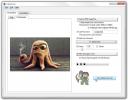Prebacite audio zapise i učitajte vanjske titlove u filmovima i TV aplikacijama na Windows 10
Jedan od najvećih nedostataka aplikacije Windows Media Player je taj što ne može učitavati vanjske titlove. To je propust nevjerojatne značajke koji do danas nije ispravljen. Ako nemate film s kodiranim titlovima, morat ćete koristiti druge medijske uređaje, poput VLC playera za učitavanje titlova. Iako Microsoft to nije ispravio, u sustavu Windows 10 uveo je novu aplikaciju za reprodukciju medija pod nazivom Filmovi i TV koji podržavaju učitavanje vanjskih titlova. Evo kako možete učitati datoteku vanjskih titlova u aplikaciji Filmovi i TV u sustavu Windows 10 i kako možete prebaciti zvučne zapise.
Preuzmite titlove za film ili TV emisiju koju želite gledati. Možete spremiti datoteku bilo gdje koju želite, ali provjerite je li u SRT formatu. Ako ste titlove preuzeli u zip datoteci, najprije ih izdvojite.
Otvorite videozapis u aplikaciji Filmovi i TV i kliknite gumb oblačića govora pored gumba glasnoće. Datoteka može imati kodirane titlove, a oni će se pojaviti ovdje, kao i opcija "Odaberi datoteku s titlovima".

Kliknite "Odaberi datoteku s titlovima" i odaberite SRT datoteku koju ste preuzeli. Titlovi će se odmah početi pojavljivati na vašem zaslonu.

Ako vaša medijska datoteka ima više audio zapisa, koji se često koriste za filmove i TV emisije koji su dostupni na više jezika, možete odabrati i prebaciti se na bilo koji od njih u aplikaciji Filmovi i TV. Da biste promijenili audio zapis, kliknite gumb jezika pored gumba Reproduciraj / zaustavi. Skočni popis prikazat će vam dostupne kanale. Kliknite onu na koju se želite prebaciti i staza će se promijeniti u letu.
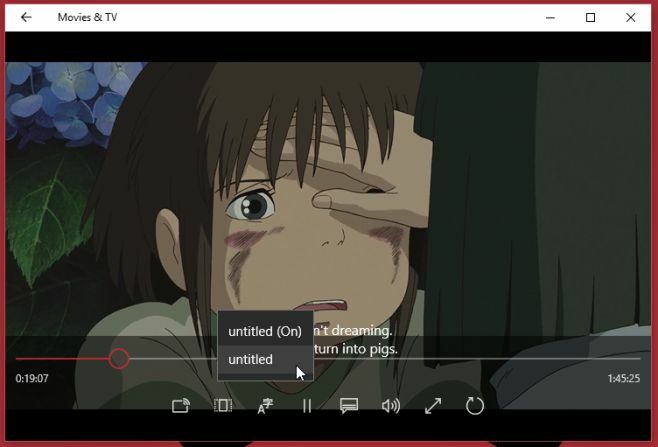
Iznenađujuće je kad je Microsoft zanemario dodavanje ovih značajki Windows Media Playeru iako je prilično popularan među Windows korisnicima.
traži
Najnoviji Postovi
Analizirajte / upravljajte procesima, stavkama automatskog pokretanja i modulima sustava u sustavu Windows
Želite li upravljati stavkama za automatsko pokretanje, zadanim upr...
Šifrirajte tekst i slike kao MIDI datoteke koje se mogu reproducirati pomoću CipherTunea
Prijenos osjetljivih podataka s jednog uređaja na drugi može biti r...
Kako diskretno voditi žig fotografije kako bi se spriječila krađa u sustavu Windows 10
vodeni žig siguran je način da se sačuvaju od krađe slika. Ako imat...